
时间:2020-08-21 08:46:10 来源:www.win10xitong.com 作者:win10
当我们在遇到win10怎么把软件窗口设定最前 win10锁定窗口在最前如何设置的情况的时候该如何处理呢?这个win10怎么把软件窗口设定最前 win10锁定窗口在最前如何设置问题还难到了一些平时很懂win10的网友,要是你想自动动手来解决这个win10怎么把软件窗口设定最前 win10锁定窗口在最前如何设置的问题,我们一起按照这个步伐来操作:1、首先, 我们搜索并下载百度上的桌面版版本, 然后将其安装在计算机上。2、Deskpins的使用非常简单, 简单, 与软件的主界面不一致, 只要双击后的应用程序将驻留在任务栏的右下角就行了,这样,这个问题就可以很简单的处理了。好了,没有图可能不好理解,下面我们再一起来看看win10怎么把软件窗口设定最前 win10锁定窗口在最前如何设置的操作手段。
具体方法:
1、首先, 我们搜索并下载百度上的桌面版版本, 然后将其安装在计算机上。

2、Deskpins的使用非常简单, 简单, 与软件的主界面不一致, 只要双击后的应用程序将驻留在任务栏的右下角。

3、当我们需要使用, 首先打开应用程序顶部的顶部, 然后点击桌面右下角的桌面引脚图标, 然后鼠标将成为一个引脚样式, 鼠标移动到窗口到顶部点击, 然后窗口的标题栏可以看到引脚的图标, 以便窗口置顶。
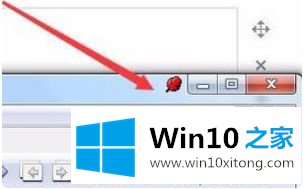
4、如果您经常需要一个窗口到顶部, 并让它自动顶部, 当您打开该窗口, 我们右键单击桌面右下角的桌面引脚图标, 然后选择弹出菜单中的选项菜单项。

5、在 "打开桌面选项" 窗口中, 单击上面的 "自动使用" 选项卡。
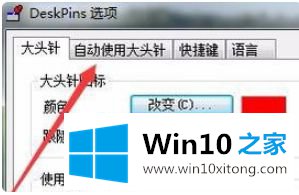
6、然后在窗口中选中启用前的复选框, 然后单击 "添加" 按钮。
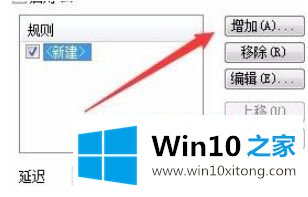
7、在 "打开编辑规则" 窗口中, 单击标题后面的 "雪花" 图标并将其拖到要顶部的窗口中, 当数据在标题行中自动填充时, 以相同的方式填充类别行中的数据, 最后, 您可以从说明中规则的名称开始, 然后单击 "确定" 按钮。这样, 只要打开窗户, 就会自动让它顶, 非常方便使用。
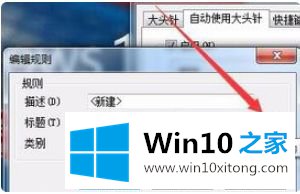
上述就是win10锁定窗口在最前设置方法了,还有不清楚的用户就可以参考一下小编的步骤进行操作,希望能够对大家有所帮助。
上面的内容就是和大家说的win10怎么把软件窗口设定最前 win10锁定窗口在最前如何设置的操作手段,通过上面小编介绍的方法很简单的操作一下,即可解决这个问题。